Vlc не может открыть mrl
Обновлено: 04.07.2024
С ошибкой «VLC не может открыть MRL» можно столкнуться в том случае, когда медиапроигрыватель пытается воспроизвести видео, которое расположено удаленно, за пределами локального компьютера. Хотя ошибка может возникнуть в результате блокировки брандмауэром подключения с внешним источником, также вероятно, что она связана не с самым проигрывателем, а с хостом контента, который находится удаленно.
Если медиаплееру VLC не удается открыть MRL по причине того, что удаленно расположенный контент недоступен, примените следующее методы, чтобы определить источник проблемы.
Проверка удаленного источника
В первую очередь нужно проверить, работает ли источник, на котором расположено видео. Поскольку причина ошибки связана с потоками и другим содержимым, перейдите в меню Медиа – Открыть URL и скопируйте URL-адрес, к которому пытаетесь получить доступ.
Вставьте URL-адрес в браузер (или другой видеоплеер) и посмотрите, начнется ли воспроизведение видео. Если URL-адрес не отвечает в других приложениях, скорее всего, проблема с удаленным хостом.
Изменение настроек брандмауэра
Если URL-адрес работает в другом браузере, но видите ошибку, что VLC по-прежнему не может открыть MRL, скорее всего, она связана с настройками брандмауэра. Этот межсетевой экран может заблокировать порты, необходимые VCL для потоковой передачи видео из удаленного источника.
Безусловно, что в зависимости от используемого брандмауэра шаги, предотвращающие вмешательство антивируса в потоковую передачу, будут отличаться. Если используете AVG, перейдите в Firewall – Tools / Firewall Setting и выберите Applications в левой панели. Затем на правой панели измените действие, назначенное медиаплееру VLC, чтобы разрешить все.
Если возникли проблемы с поиском эквивалентных шагов для стороннего антивируса, попробуйте удалить его и использовать встроенное решение. Как известно, Брандмауэр Защитника Windows не вызывает конфликтов с VLC. Выполните следующие шаги.
Откройте раздел Программы и компоненты командой appwiz.cpl, запущенной из окна Win + R.
В списке найдите сторонний брандмауэр, щелкните по нему правой кнопкой мыши и выберите «Удалить». Следуйте инструкциям на экране до завершения этого процесса, затем перезагрузите компьютер.
При следующем запуске системы Защитник Windows включится автоматически. Если VLC все еще не удается открыть MRL, перейдите к следующему шагу.
Установка последней версии VLC
Ошибка также может произойти из-за внутреннего сбоя приложения. В этом решении удалим VLC, затем установим последнюю доступную сборку из официального сайта.
Снова откройте вкладку Удаления или изменения программ командой appwiz.cpl из окна Win + R.
Найдите в списке установленный программ медиапроигрыватель VLC, щелкните по нему правой кнопкой мыши и выберите «Удалить/Изменить».
Подтвердите все запросы систему в ходе удаления, после перезагрузите компьютер.
Чтобы избавиться от всех следов текущего приложения, предпочтительнее выполнить удаление утилитой Revo Uninstaller.
Затем перейдите на официальный сайт и загрузите последнюю версию VLC. Запустите загруженный файл и следуйте инструкциям до завершения установки. Теперь проверьте, воспроизводится ли удаленное видео, при запуске которого возникал сбой «VLC не может открыть MRL».
Изменения владельца файла
Если сталкиваетесь с ошибкой при попытке воспроизвести видео из внешних дисков, скорее всего, в учетной записи пользователя нет достаточных прав для открытия этих файлов.
Щелкните правой кнопкой на файл, который не удается воспроизвести, и выберите Свойства.
На вкладке Безопасность нажмите на кнопку «Дополнительно», связанную с разрешениями.
Затем кликните на кнопку «Изменить», которая находится в строке владельца.
В текстовом поле введите «Администратор», проверьте правильность набора нажатием на кнопку «Проверить имена», и щелкните на «ОК».
Затем отметьте флажком опцию «Заменить все записи разрешений дочернего объекта наследуемыми от этого объекта» и примените изменения.
Проверьте, удается ли воспроизвести файл в VLC, которому ранее не удавалось открыть MRL.

VLC Media Player – качественный и многофункциональный видео и аудио плеер. Примечательно, что для его работы не нужны дополнительные кодеки, поскольку нужные просто встроены в плеер.
Ошибка при открытии URL
После настройки видеовещания мы переходим к воспроизведению. И тут может возникнуть проблема «VLC не может открыть MRL…».



Проблема при открытии видео
В некоторых версиях программы при открытии DVD возникает проблема. Чаще всего VLC Player не может прочитать путь на русском языке.

Из-за такой ошибки путь к файлам нужно указывать только английскими буквами.

Но самым действенным способом будет обновление VLC Player, поскольку в новых версиях программы такой ошибки уже нет.
Итак, мы узнали из-за чего возникает ошибка «VLC не может открыть MRL…». А также мы рассмотрели несколько способов, как можно её решить.

Отблагодарите автора, поделитесь статьей в социальных сетях.

Помогла ли вам эта статья?
Еще статьи по данной теме:
самый удобный медиапроигрыватель на мой взгляд. можно и из интернета что-то запустить и выбрать куда будет идти звук. у меня не всегда такая ошибка вылазила, но в последнее время часто. исправил, все работает норм
У меня этот DVD-диск и не открывается, и при копировании файлов вылетает ошибка.
всё перепроверил по 20 раз нихера не принимается трансляция ни на андроид гаджетах ни на виндус везде та же ошибка не может открыть MRL однако на транслирующем компьютере на другом плеере VLC но с немеренными глюками на других плеерах не идет
У меня аналогичная проблема, решение еще не нашел.
ни одним проигрывателем не производится этот файл avi, другие файлы нормально. вроде поврежден, но вес имеет, не пустой. как можно его открыть?
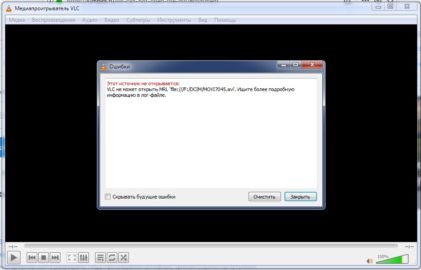

VLC Media Player – качественный и многофункциональный видео и аудио плеер. Примечательно, что для его работы не нужны дополнительные кодеки, поскольку нужные просто встроены в плеер.

В нём есть дополнительные действия: просмотр различных видео в интернете, прослушивание радио, запись видео и снимки экрана. В определённых версиях программы при открытии фильма или при вещании появляется ошибка. В открытом окне написано «VLC не может открыть MRL ‘…’. Ищите более подробную информацию в лог-файле». Есть несколько причин такой ошибки, рассмотрим по порядку.
Ошибка при открытии URL
После настройки видеовещания мы переходим к воспроизведению. И тут может возникнуть проблема «VLC не может открыть MRL…».


Введённое в «Открыть URL» должно соответствовать введённому при настройке вещания (о том, как настроить телевещание, написано ниже).

Как настроить потоковое вещание в VLC Media Player
Как мы узнали, настроить потоковое вещание совсем не тяжело. Следует знать только свой локальный (сетевой) IP адрес. В случае, если вы не знаете его, то можно ввести в поисковую систему в браузере, например, «Мой сетевой IP адрес».
Проблема при открытии видео

В некоторых версиях программы при открытии DVD возникает проблема. Чаще всего VLC Player не может прочитать путь на русском языке.
Эта ошибка приводит к тому, что путь к файлам нужно указывать только английскими буквами.

Другой вариант решения проблемы — следует перетащить папку VIDEO_TS в окно плеера.
Но самым действенным способом будет обновление VLC Player, поскольку в новых версиях программы такой ошибки уже нет.
Итак, мы узнали из-за чего возникает ошибка «VLC не может открыть MRL…». А также мы рассмотрели несколько способов, как можно её решить.

Несмотря на довольно качественную реализацию разработчиками функций, выполняемых VLC MediaPlayer, даже такой довольно надежный инструмент может выдавать ошибки в процессе своей эксплуатации. Достаточно часто при попытке воспроизведения проявляется сбой «VLC не может открыть MRL …». Ниже будут описаны способы устранения проблемы.

Рассматриваемая ошибка проявляется как при попытке воспроизведения сетевого потока, так и при открытии локального медиафайла. Значит, разделим методы устранения на два пункта.
Сбой при открытии URL
Если вышеописанная проблема возникает вслед за настройкой потокового вещания при попытке воспроизведения последнего, нужно предпринять такие действия:
Ошибка при открытии DVD

- Первый вариант устранения сбоя — это перетаскивание каталога VIDEO_TS в окно проигрывателя с помощью мыши, а не добавление последнего через пункт «Добавить папку» меню «Медиа».
- Причиной проблемы часто является неспособность VLC MediaPlayer прочитать путь к видеоданным, если в нем есть русскоязычные символы. Чтобы предотвратить появление сбоя, необходимо указать путь к папке исключительно латиницей либо переименовать каталог.
- Самым действенным методом устранения описываемой проблемы является актуализация версии VideoLan Client. В большинстве случаев обновленная версия плеера не доставляет беспокойства пользователю проявлением сбоя.
Таким образом, решить вопрос с проигрывателем можно достаточно быстро, не прибегая к сложным действиям со стороны пользователя.
Кроме прочего, не стоит забывать о необходимости своевременного обновления приложения. Плеер развивается очень активно, разработчики следят за появляющимися в процессе использования той или иной версии ошибками и оперативно их устраняют.
Читайте также:

